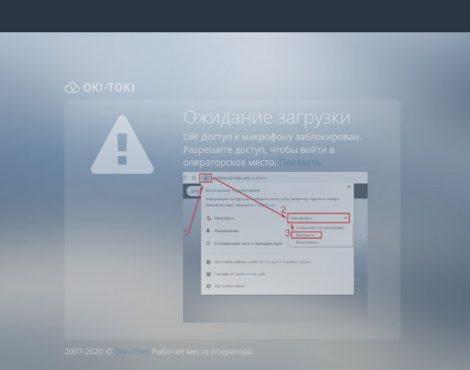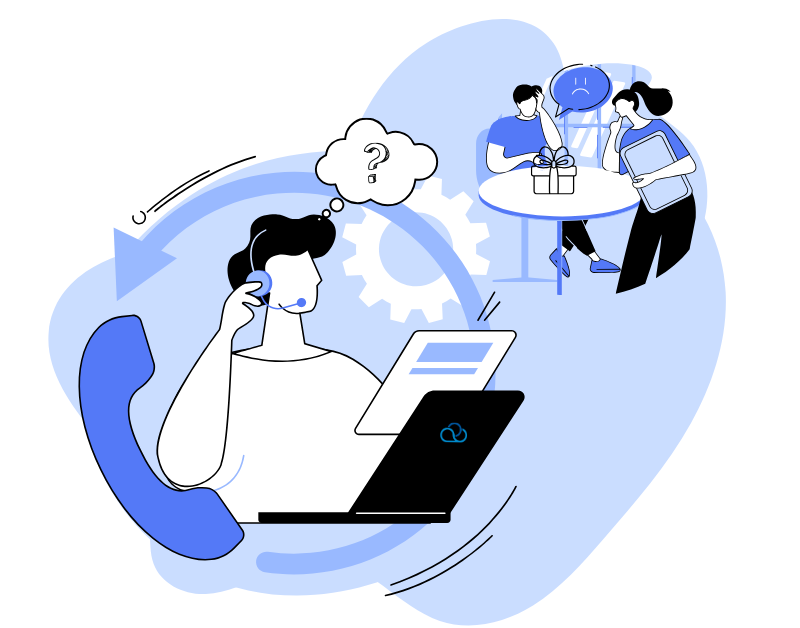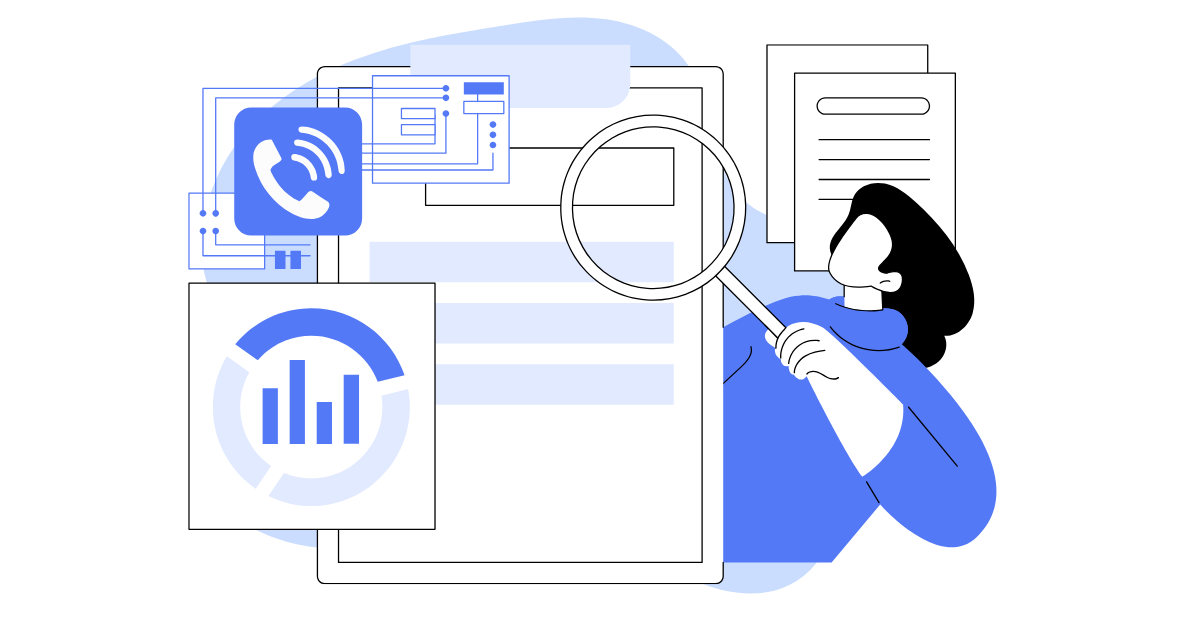Periódicamente, cada agente se encuentra con la situación cuando el navegador no detecta el «micrófono» en la computadora. Esto es una razón de la restricción de acceso al espacio de agente de Oki-Toki. En este artículo describiré maneras de resolver las tres causas más comunes.
El artículo se refiere a la herramienta «Para agentes«.
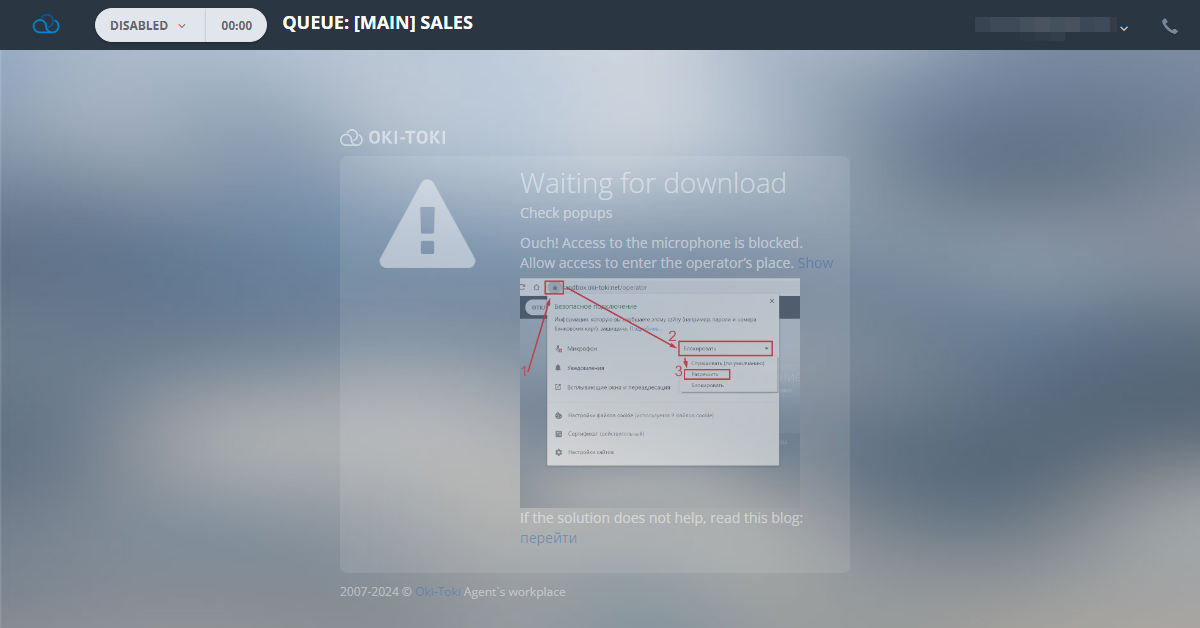
Si el navegador ha seleccionado como micrófono principal uno inexistente o defectuoso (Google Chrome):
1. Ingrese en la barra de direcciones del navegador Chrome el enlace: chrome://settings/content/microphone2. Micrófono – presione la pestaña, cambie el valor Predeterminado por otro. Si es un micrófono integrado, entonces lo seleccionamos.3. Abajo está indicada la opción «Pedir permiso para acceder (recomendado)» – el interruptor debe estar activo.
Si Windows ha limitado el acceso de aplicaciones al micrófono (Windows 10):
1. Vaya a Configuración de Windows (presionando Win+i).
2. Escriba en la barra de búsqueda la palabra «Micrófono».
3. Elija de la lista desplegable la opción: Seleccionar aplicaciones que pueden acceder al micrófono.
4. En la página que se abre, presione sobre la opción «cambiar» bajo el texto El acceso al micrófono para este dispositivo está habilitado – asegúrese de que el interruptor esté en la opción habilitada.
5. Abajo en el punto de la condición Permitir que las aplicaciones accedan al micrófono – el interruptor debe estar en la opción habilitada.
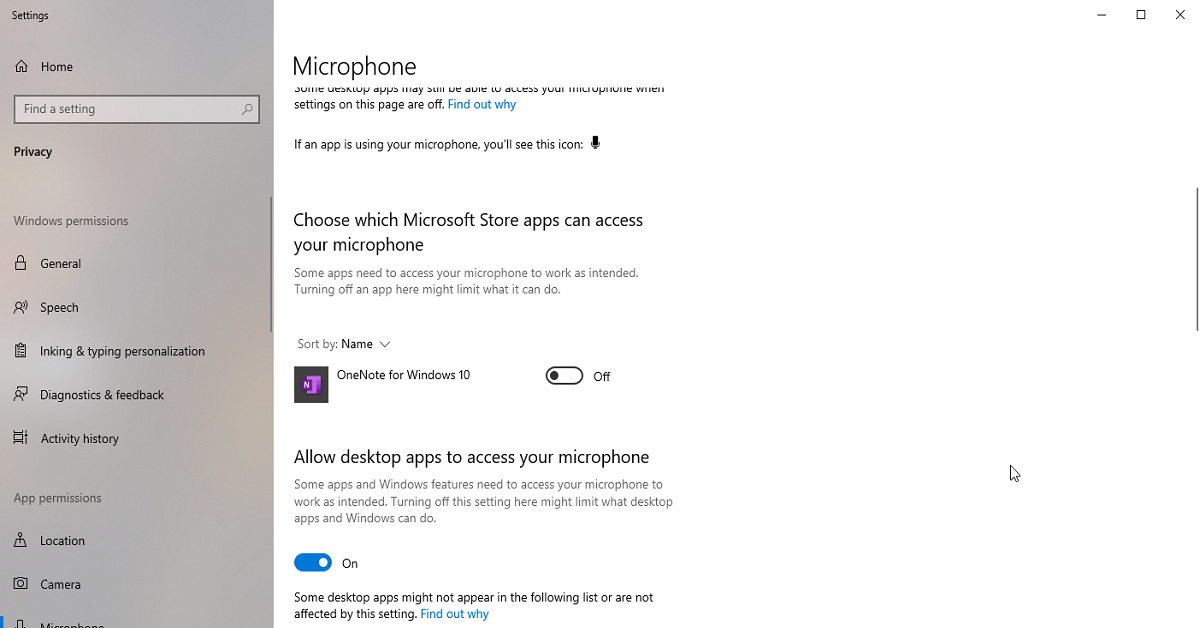
Si otra aplicación ha obtenido la monopolización del acceso al micrófono:
1. Vaya a Configuración de Windows (presionando Win+i)
Escoja las opciones: Dispositivos, en el menú derecho opciones relacionadas, seleccione: Opciones de sonido, en el menú derecho vaya al Panel de control de sonido.
2. En la ventana Sonido que se abre, vaya a la pestaña Grabación.
3. Escoja de la lista de dispositivos el micrófono que necesita. Haga clic sobre él con el botón derecho del ratón y seleccione el menú propiedades.
4. En la ventana Propiedades vaya a la pestaña Avanzado, en el punto Modo monopolio, desactive las casillas de Verificación de modo monopolio.
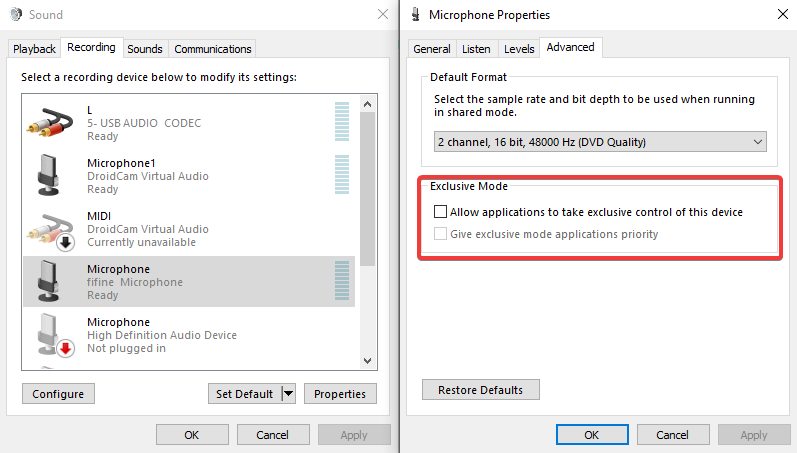
¿Qué hacer si el problema aún no se ha resuelto?
En tal caso, es muy probable que exista un fallo de hardware: podría ser un problema con el cable y/o el conector del micrófono, o bien podría ser un problema con el puerto de micrófono de la computadora. Aquí, la manera más fácil de identificar la raíz del problema es por método de exclusión: por ejemplo, conectar su micrófono a otro dispositivo y verificar su funcionamiento, y luego conectar otro micrófono a su computadora y verificar su funcionamiento.
Si ha seguido todas las recomendaciones de esta nota, pero el navegador no detecta el micrófono – ¡contáctenos, el soporte técnico estará encantado de ayudar!
Andrey Fedyakin